Jelszó nélküli bejelentkezés engedélyezése a Microsoft-fiókhoz!

Valljuk be; A jelszavak jelentik a legfontosabb biztonsági réteget minden digitális életünkben. Az e-mailektől a bankszámlákig minden jelszóval védett.
A helyzet azonban az, hogy senki sem szereti a jelszavakat, mert kényelmetlenek. A jelszavak is a támadások elsődleges célpontjai voltak. Az évek során a Microsoft azt mondta, hogy a jövő a jelszó nélküli, ma pedig egy új biztonsági funkciót vezettek be, amivel nincs szükség jelszóra.
Ha van Microsoft-fiókja, most eltávolíthatja a jelszót. Valójában a Microsoft még idén márciusban bevezette a jelszó nélküli fiókfunkciót. De abban az időben a funkció csak az Enterprise felhasználók számára volt elérhető.
A Microsoft-fiók jelszó nélküli használatának lépései
A Microsoft most úgy döntött, hogy ezt a funkciót minden felhasználóra kiterjeszti. Tehát, ha érdekli a jelszó nélküli bejelentkezési funkció aktiválása a Microsoft-fiókjában, akkor a megfelelő útmutatót olvassa el.
Az alábbiakban megosztottunk egy részletes útmutatót a Microsoft-fiókok jelszó nélküli használatáról.
1. Először is lépjen a Google Play Áruházba vagy az iOS alkalmazásboltjába, és töltse le a Microsoft Authenticator alkalmazást mobileszközére.
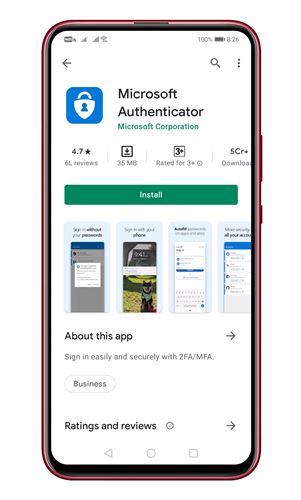
2. Most az asztali webböngészőben jelentkezzen be Microsoft fiók és kattintson a „Biztonság” lehetőségre.
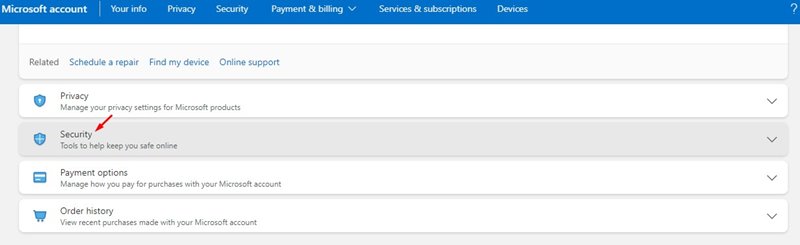
3. A Biztonsági alapok részben kattintson a ‘Kezdés’ gombra a Speciális biztonsági beállítások alatt.
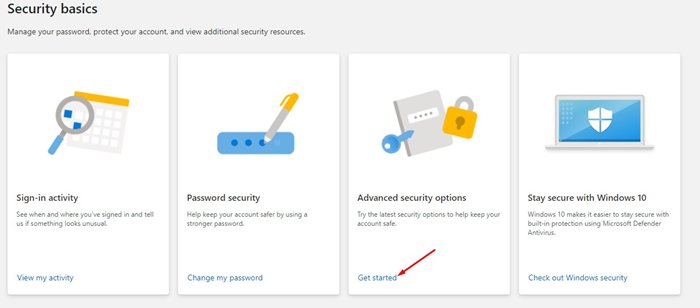
4. A További biztonság részben keresse meg a „Jelszó nélküli fiók” lehetőséget. Ezután kattintson a „Bekapcsolás” lehetőségre a jelszó eltávolításához.
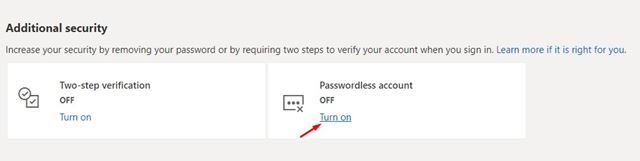
5. Az előugró ablakban kattintson a “Tovább” gombra.
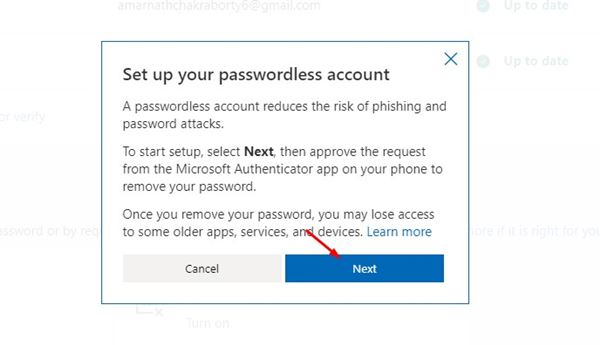
6. Most ellenőrizze az Authenticator alkalmazást okostelefonján, és hagyja jóvá a jelszó eltávolítási kérelmét.
7. A jelszó fiókjából való eltávolításához érintse meg a „Jóváhagyás” gombot a Microsoft Authenticator alkalmazásban.
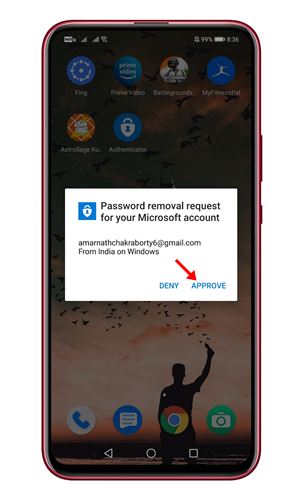
Ez az! Kész vagy. Így távolíthatja el a jelszavakat Microsoft-fiókjából.
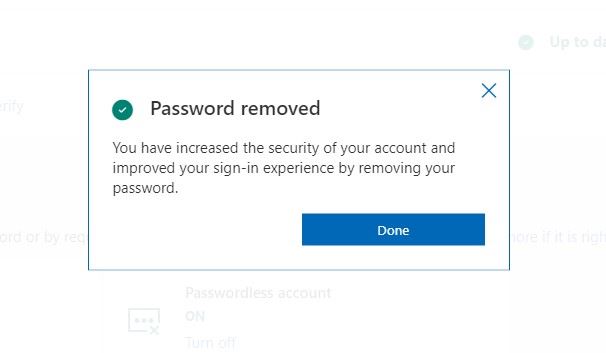
Tehát ez az útmutató a Microsoft-fiók jelszó nélküli használatáról szól. Remélem, ez a cikk segített Önnek! Kérjük, ossza meg barátaival is. Ha kétségei vannak ezzel kapcsolatban, tudassa velünk az alábbi megjegyzés rovatban.




